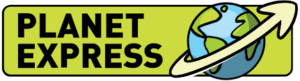北米アマゾンでは、日本のアマゾンでは販売されていない商品が多くあります。
日本のアマゾンと北米アマゾンは別のサービスなので、日本のアマゾンのアカウントとは別に新たにアカウントを作る必要があります。
ここでは北米アマゾンの使い方について、アカウント登録から、商品検索、購入までのやり方を丁寧に解説します。
北米アマゾンでのお買い物にぜひお役立てください。
関連記事
北米アマゾンを利用するために用意するもの
北米アマゾンを利用するために必要なものは以下の3つです。
- メールアドレス
- 送り先の日本の住所
- クレジットカード
現地の住所など特別に登録するようなものはありません。
北米アマゾンのアカウント登録をする手順
アカウント登録は英語での登録となります。
アカウント登録をする手順について順番にご説明していきます。
①アカウントを作成する
北米アマゾンのトップページから、画面の右上にある「Sign In」をクリックします。
「Welcome」という画面では「Create account」のマークをクリックします。
名前を「Name」にアルファベットで入力しますが、ここではニックネームでもOKです。認証方法をメールアドレスに変更するために「Use your email instead(代わりにメールアドレスを使う)」ボタンをクリックします。
「Name」に名前、「Your email address」にメールアドレス、「Create a password」に6文字以上のパスワードを入力します。
入力したら黄色い「Create your Amazon account(アマゾンアカウトを作成)」ボタンをクリックします。
②メールが来たらコードを入力する
入力したメールアドレスに「Verify your new Amazon account(あなたの新しいアマゾンアカウントの認証)」というタイトルのメールが届きます。
メールに記載されている6桁の数字のコードを「Enter code」という欄に入力して、黄色い「Verify(検証)」ボタンを押します。
これでアカウントの作成は完了です。
次に配送先の住所と支払い方法を設定します。
③配送先の住所を設定する
配送先の住所は画面右上の「Account & Lists →Your Accont」から登録でき、いつでも変更できます。
このあたりは日本のアマゾンとほとんど同じやり方なので、わからなければ日本のアマゾンのサイトを参考にして進めてください。
アカウント設定メニューから「Your Addresses」をクリックします。
新しく住所を登録するには「Add a new address」を選びます。
プルダウンメニューから日本の「Japan(+81)」を選んで、住所をローマ字で入力していきます。
「Full name(姓名)」
「名」、「姓」の順番で入力します。
頭文字は大文字にして、名と姓の間にはスペースを入れましょう。
「Street and number P.O. box, c/o(通り・私書箱・番地・区画名)」
「1丁目」や「11番地」を「1chome」「11 banchi」と書いても大丈夫ですが、普通は省略してハイフン(-)でつなげればOKです。
「Apartment,suite, unit, building, floor(アパート・ビル名、階数など)」
日本語の読みをローマ字にして入力しても、英語に直して入力してもOKです。
「City(都市)」
例えば町なら「Town」でも「Chou」でもOKです。
配送業者が理解できれば、無理に英語にする必要はありません。
「State / Province / Region(行政区・州・地方)」
県は「prefecture」と入力しても良いですが、都道府県は省略してもOKです。
例えば東京都の場合は「Tokyo」だけでも届きます。
「ZIP Code (郵便番号) 」
そのまま日本の郵便番号を書きましょう。
「Phone number(電話番号)」
日本の電話番号では、先頭に「+81」をつけて、「0」を外して入力します。
アメリカのアマゾンから電話が来ることはありませんが、日本の配送業者や税関から電話が来る可能性はあるので、通話できる番号を入力しましょう。
「Add delivery instructions」は任意入力なので通常は空欄でOKです。
ですが、通常欄に書ききれない住所であったり、マンションに配送業者が入るために必要な呼び出し番号などがある場合には記載する必要があります。
入力が終わったら「Add address」ボタンを押して、住所情報を保存しましょう。
保存した住所は、商品を購入する時に出てくるので、選択すると配送先に指定できるようになります。
④支払い先を設定する
支払い先は「Payment options」という項目から追加したり変更することができます。
クレジットカードを登録します。
通常はVISA、 mastercard,、JCBなど、日本で発行したクレジットカードを登録すればOKです。
「Amazon .com Store Card」や「Personal Chechking Accounts」はアメリカの現地の住所が無いと作れません。
「Add a card」ボタンを押すと、入力欄が出てきます。
「Name on card」にはクレジットカードにアルファベットで記載されている名前を入力します。
「Card number」にはハイフンなしでカード番号を入力します。
「Expiration date(有効期限)」は月、年の順番になっているので、プルダウンメニューからカードに記載されている有効期限を選んで、黄色い「Add your card」ボタンを押して追加してください。
これで北米アマゾンのサイトでのアカウント登録は住所登録や支払い方法まで全て完了です。
関連記事
北米アマゾンで商品を検索して購入する
アカウント登録ができたら、北米アマゾンでお買い物できます。
北米アマゾンでの買い物の仕方は、以下のように日本のアマゾンで買い物をする時と同じやり方です。
①商品を探す
②カートに入れる
③支払い方法・配送方法を選ぶ
日本に配送できない商品である場合にはエラーの表示がされ、「This item does not ship to Japan(この商品は日本へは送れません)」などと表示されます。
日本に配送できる商品だけに絞って探したい場合には「Amazon International shopping」のページに表示されているカテゴリーから探すのがおすすめです。
ですがここに表示される全ての商品が日本に送れるというわけではないので、表示をよく確認してください。
日本へ直送する場合には、表示されている金額の他に「Shipping & handling(送料・手配量)」と「Import Fees Deposit(輸入手数料)」が加算されます。
実際に支払うことになる金額の総額は、商品をカートに入れた後に確認できます。
送料や手数料は出品している業者によって異なっているので、金額をよく確確認してから注文を確定するようにしましょう。
まとめ
ここまで北米アマゾンの使い方について、アカウント登録から、商品検索、購入までのやり方について解説しました。
北米アマゾンには日本のアマゾンでは販売されていない商品も多くあるので幅広い商品がある中でお買い物できます。
北米アマゾンでお買い物するには、日本のアマゾンのアカウントとは別に新たにアカウントを作る必要があります。
一度アカウントを登録すれば、後は日本のアマゾンと同じような感覚でお買い物できます。
北米アマゾンでアカウント登録をしてお買い物したいという人は、ここでご紹介した手順を参考にしてみてください。